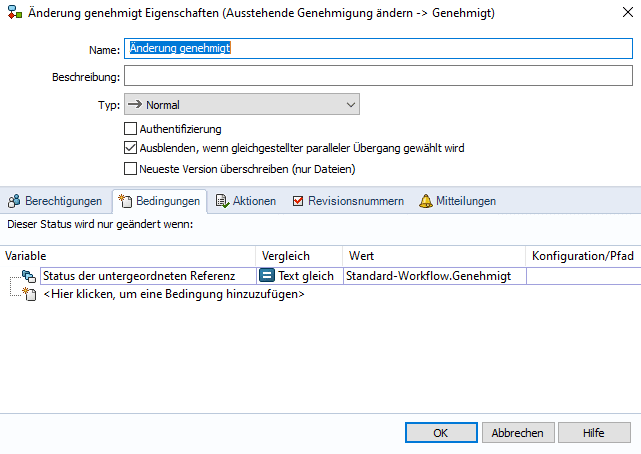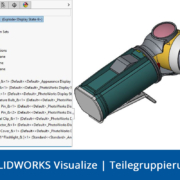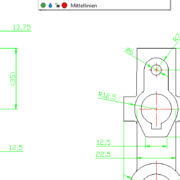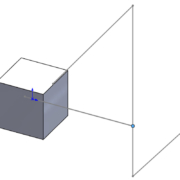SOLIDWORKS PDM – Vermeidung der Genehmigung referenzierter, nicht genehmigter Teile
Sie können Bedingungen für den Status der direkten untergeordneten Referenzen definieren, um den Übergang der übergeordneten Datei zu steuern. Wenn Sie Bedingungen definieren, können Sie die übergeordnete Datei überführen, wenn:
- Ihre untergeordneten Referenzen nicht für den Übergang mit der übergeordneten Datei ausgewählt sind und sich bereits in einem Status befinden, der die definierte Bedingung erfüllt.
- Ihre untergeordneten Referenzen für den Übergang mit der übergeordneten Datei ausgewählt sind und sich nach dem Übergang in einem Status befinden, der die definierte Bedingung erfüllt.
- Die Warnung „Untergeordnete Referenzen erfüllen nicht die Statusbedingungen“ ist nicht auf „Sperre“ gesetzt.
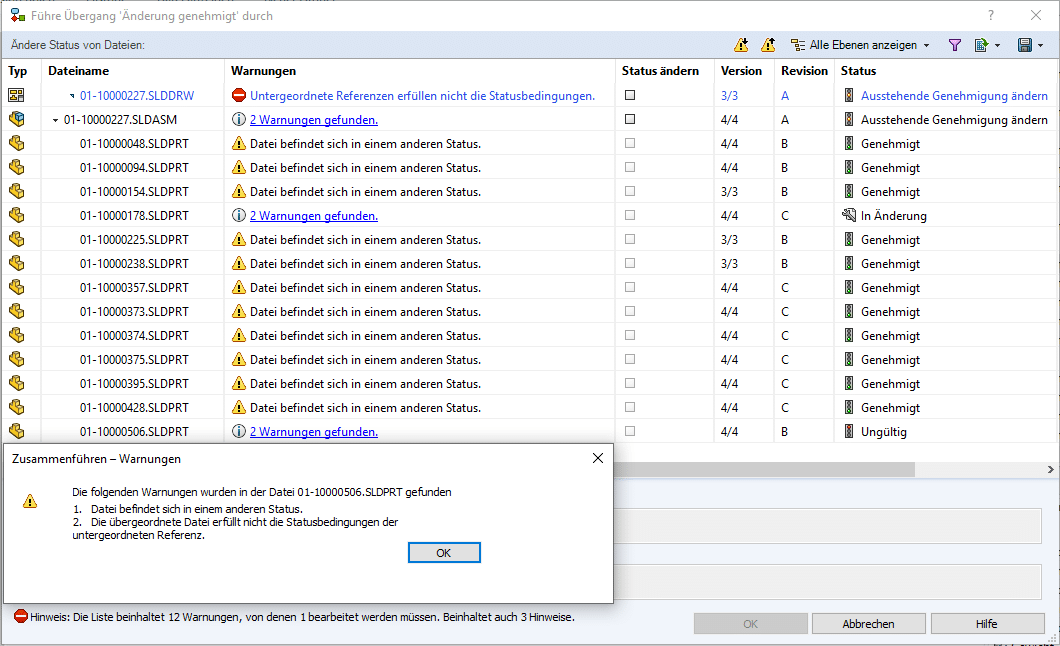
Dadurch können Situationen vermieden werden, wie z. B. die Genehmigung einer Baugruppe, wenn die referenzierten Teile nicht genehmigt sind oder wenn in der Baugruppe veraltete
Teile verwendet werden.
Bedingungen definieren
Klicken Sie im Administrationswerkzeug auf einen Workflow-Übergang. Gehen Sie im Dialogfeld „Eigenschaften des Übergangs“ auf der Registerkarte „Bedingungen“ wie folgt vor:
- Wählen Sie <Klicken Sie hier, um eine Bedingung hinzuzufügen> aus.
- Wählen Sie in der Liste „Bedingungen“ die Option „Status der untergeordneten Referenz“ aus.
- Erweitern Sie „Vergleich“ und wählen Sie einen Vergleichsoperator aus.
- Wählen Sie unter „Wert“ den Status aus, wenn Sie den Vergleichsoperator „Textgleich“ oder „Text nicht gleich“ ausgewählt haben. Geben Sie den Wert für den Operator „Textvergleich“ im Format „Workflow-Name. Statusname“ ein. Sie können zur Angabe des Musters auch Platzhalterzeichen verwenden.